Verwenden Sie den Bohrungen erstellen-Dialog mit einer Option Erstellen aus des Typs Modell, um Bohrungen aus Teilbohrungen oder aus Bögen im Modell zu erstellen.
Klicken Sie auf die Bohr-Featureset-Registerkarte > Bohrungen-Gruppe > Erstellen, um das Dialogfeld Bohrungen erstellen zu öffnen.
Dieses Dialogfeld beinhaltet Folgendes:
Basisname — Geben Sie einen Namen für die Bohrung ein. Jede Bohrung enthält den Basisnamen, gefolgt von einer Zahl. Wenn kein Basisnamen vorliegt, weist die Bohrung lediglich eine Nummer auf.
Erstellen aus — Wählen Sie aus, wie Bohrungen erkannt werden sollen.
Weitere Informationen zu diesen Optionen finden Sie unter Dialogfeld Bohrungen erstellen.
Toleranz — Geben Sie die Toleranz ein, um Bohrungen zu erstellen.
 – Klicken Sie, um die Seite Bohrungserstellung > Option anzuzeigen.
– Klicken Sie, um die Seite Bohrungserstellung > Option anzuzeigen.
Verbundbohrungen erstellen — Wenn ausgewählt, wird eine Verbundbohrung mit mehreren Komponenten erstellt. Ist diese Option abgewählt, werden mehrere individuelle Bohrungen (sich überlagernd) angelegt.
Eine Verbundbohrung ist eine Bohrung mit mehreren Komponenten, in diesem Fall eine Bohrung namens 1 mit den Komponenten 1 und 2.
Wenn Sie diese als einzelne Bohrungen erstellen, werden zwei Bohrungen namens 1 und 2 erstellt.
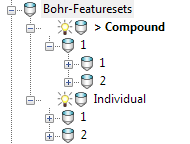
Weitere Informationen finden Sie unter Verbundbohrungen.
Nur die aktive Arbeitsebene verwenden — Wählen Sie dies, um nur Bohrungen zu erstellen, deren Z-Achse an der Z-Achse der aktiven Arbeitsebene ausgerichtet ist.
In diesem Beispiel wird das Modell RetainerPlate.dgk verwendet. Es verfügt über eine aktive Arbeitsebene, und das gesamte Modell ist ausgewählt:
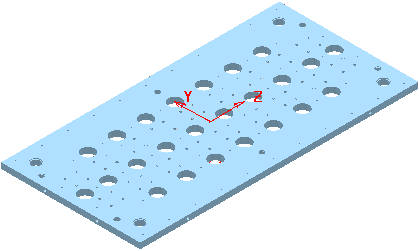
Die Auswahl von Nur die aktive Arbeitsebene verwenden ergibt:
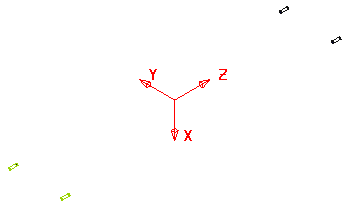
Die Abwahl von Nur die aktive Arbeitsebene verwenden ergibt:
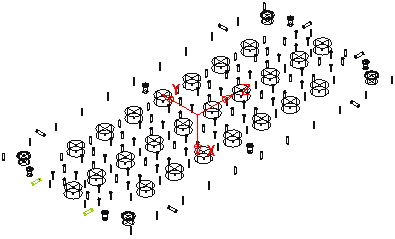
- Bohrungen suchen, die in beide Richtungen gehen — Wenn die Option Bohrungen nach Achse gruppieren ausgewählt ist, werden Bohrungen aus beiden Richtungen in ein einziges Mehrachsen-Bohr-Featureset platziert. Wenn die Option Bohrungen nach Achse gruppieren abgewählt ist, werden Bohrungen in zwei Bohr-Featuresets aufgeteilt (eines für hinauf und eines für herunter).
- Bohrungen suchen, die rauf gehen — Platziert Bohrungen, die herauf gehen, in ein einzelnes Bohr-Featureset.
- Bohrungen suchen, die runter gehen – Platziert Bohrungen, die in ein einzelnes Bohr-Featureset herunter gehen.
Bohrungen nach Achse gruppieren — Wenn ausgewählt, werden die Bohrungen nach Arbeitsebene in Bohr-Featuresets sortiert. Dafür muss Ihre Werkzeugmaschine über 3+2-Achsen-Bohrfähigkeit verfügen. Wenn abgewählt, werden alle Bohrungen in ein Bohr-Featureset platziert. In diesem Fall muss Ihre Werkzeugmaschine eine Mehrachsenbohren-Fähigkeit aufweisen.
Ein Beispiel für die Verwendung dieser Option finden Sie unter Dialogfeld Bohrungen erstellen.
Bohrungen aus teilweisen Zylindern erstellen – Wählen Sie diese Option aus, damit PowerMill Bohrungen aus teilweisen Zylindern erstellen kann. Es empfiehlt sich außerdem, einen Wert in das Feld Minimaler Abschnittswinkel einzugeben, um die Anzahl der Teilbohrungen zu erhöhen oder zu verringern, die PowerMill in (vollständige) Bohrungen konvertiert.
- Minimaler Abschnittswinkel – Geben Sie einen Wert ein, um festzulegen, welche Teilbohrungen PowerMill in Bohrungen konvertiert. Damit diese Umwandlung stattfinden kann, müssen Teilbohrungen einen Bogenwinkel oder einen zentralen Winkel aufweisen, der größer als der festgelegte Winkel ist oder diesem entspricht. Teilbohrungen mit einem Bogenwinkel, der kleiner als der vorgegebene Wert ist, bleiben als Teilbohrungen bestehen.
Gedeckelte Zylinder nicht beachten — Wenn ausgewählt, werden Bohrungen erstellt, die mindestens ein offenes Ende aufweisen. Bohrungen mit zwei geschlossenen Enden werden ignoriert.
Nach Erstellung ändern – Wenn ausgewählt, werden Bohrungen durch Klicken auf Anwenden erstellt, und das Dialogfeld Bohrungseigenschaften ändern wird angezeigt.